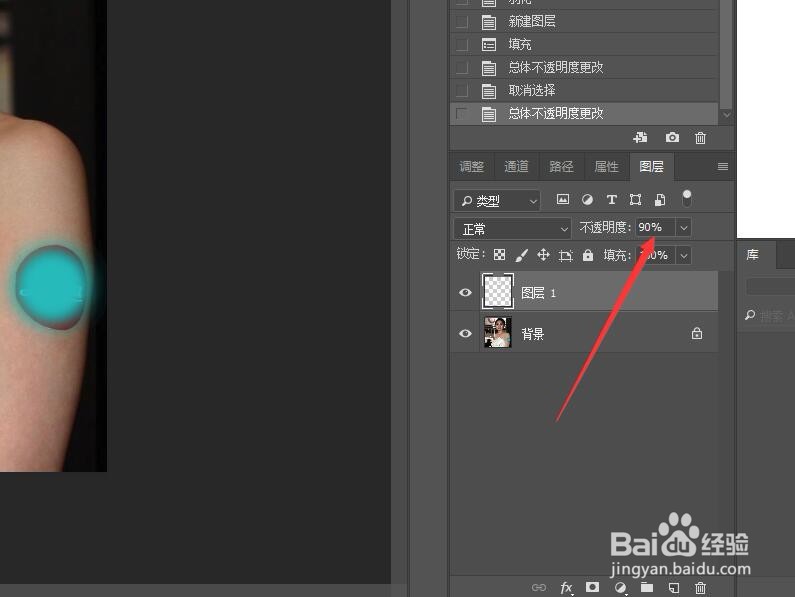1、在菜单栏中单击【文件】按钮,在下拉菜单中选择【打开】命令,打开图像文件——面部油光的模特儿.JPG。

2、选择工具箱中的【套索工具】,在选项栏中单击【添加到选区】按钮。
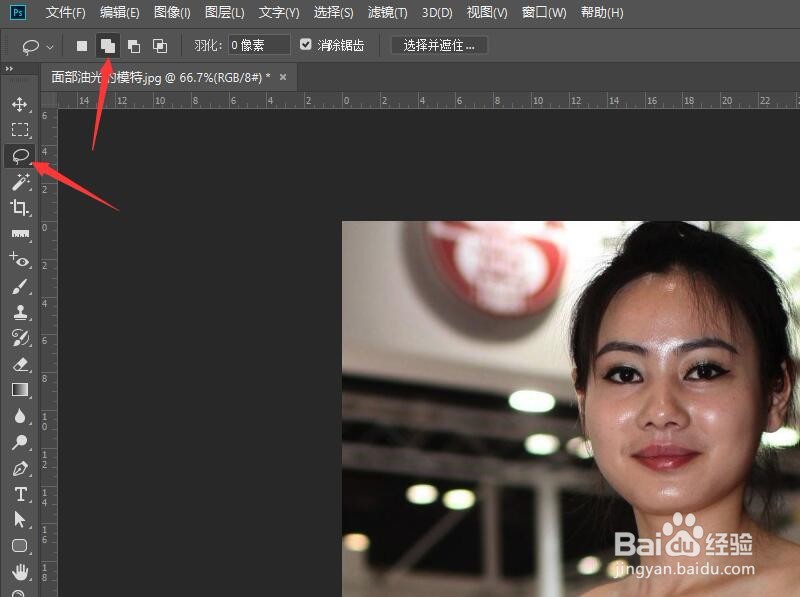
3、鼠标移动到图像中人物面部的油光位置,绘制自由选区。

4、在菜单栏中单击【选择】按钮,在下拉菜单中选择【修改】,然后单击【羽化】命令。
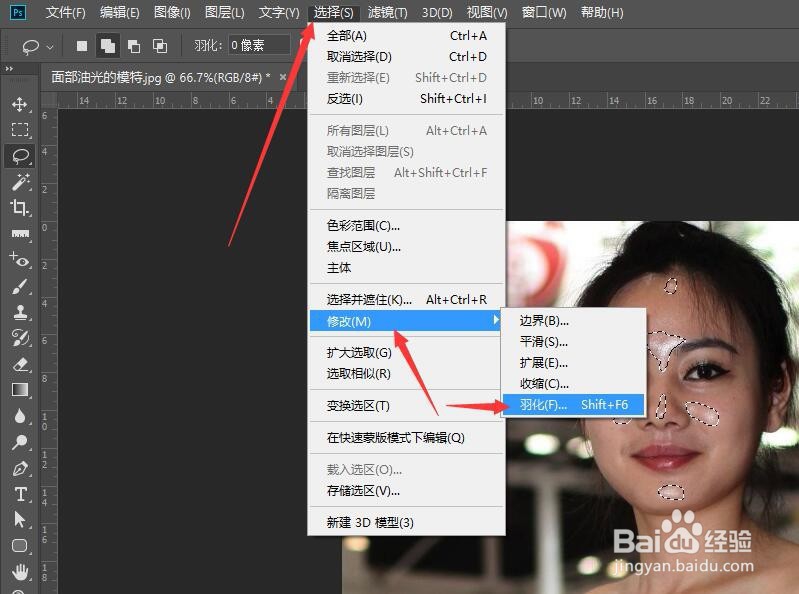
5、在打开的对话框中,设置羽化半径为‘10’像素,单击【确定】按钮。
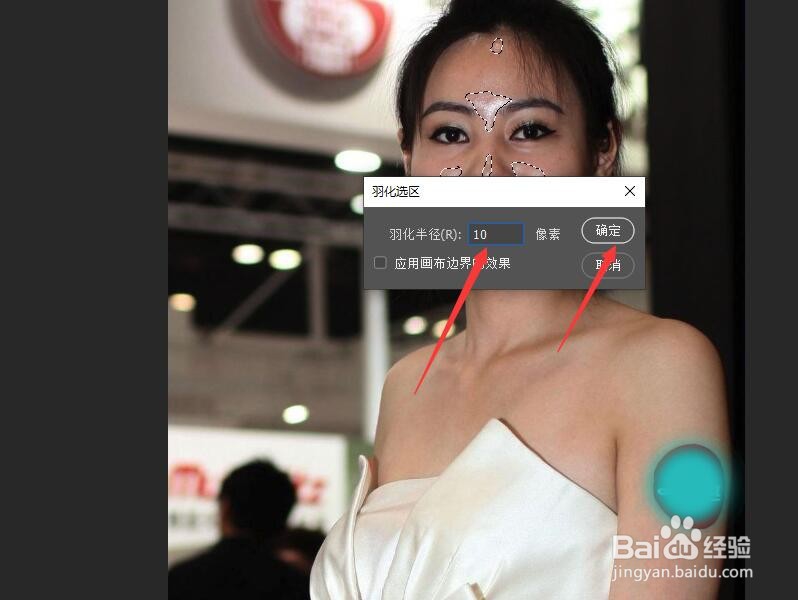
6、在工具箱中选择【吸管工具】,在人物到面部单击吸取颜色,将前景色改为,吸取的颜色。
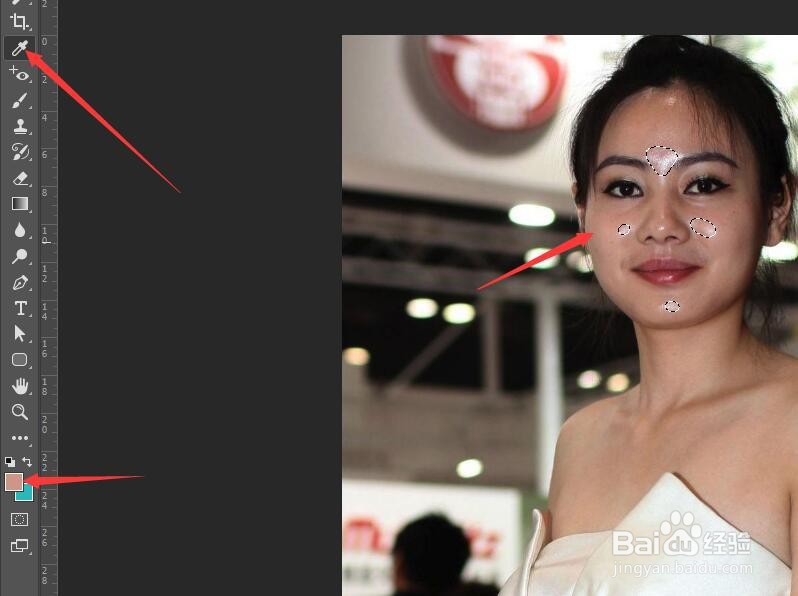
7、在图层面板中单击下方的【创建新图层】按钮,新建‘图层1’,按Alt+delete组左佯抵盗合键,将‘图层1’填充为前景色。
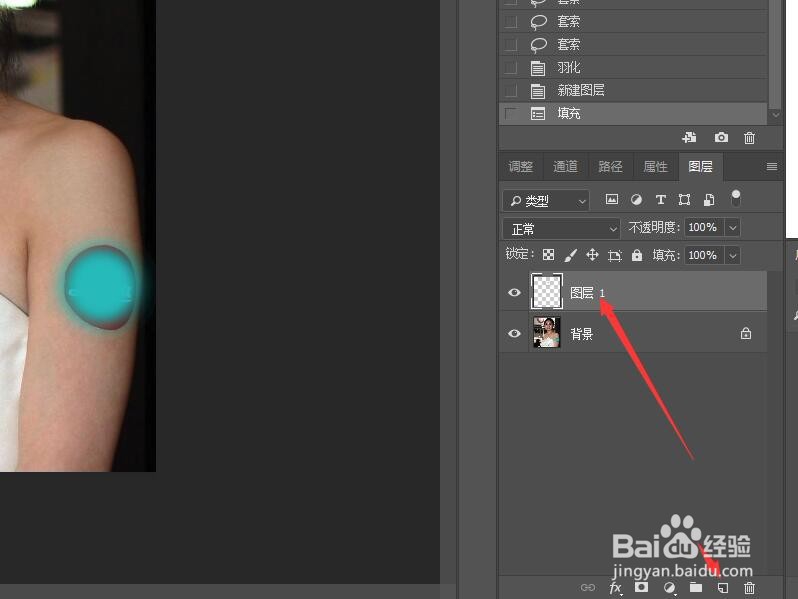
8、设置‘图层1’的不透明度为90%。按Ctrl+D组合键取消选区,完成去除面部油光的操作。